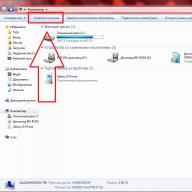У вас смартфон Самсунг и вы решили продать или отдать его в пользование? Либо система телефона засорена настолько, что обычная оптимизация не дает результата? В таком случае стоит сбросить настройки до заводского состояния. Что это, когда требуется производить сброс и подробную инструкцию сброса настроек на Samsung, подробно рассмотрим в данном материале.
Что такое сброс до заводских настроек
Под сбросом до заводского состояния подразумевают процесс, при котором смартфон возвращается в исходное состояние, как после схода с конвейера или сразу после покупки. Установленные приложения и другая пользовательская информация на внутреннем накопителе сотрется. В это статье
Когда следует производить сброс до заводского состояния
Сброс позволяет быстро очистить имеющиеся данные, что сделать вручную затруднительно или невозможно. Это удобно, когда следует подготовить устройство к продаже или передаче в пользование другому владельцу. Ещё сброс позволяет отменить необратимое вмешательство в систему, а так же убрать нежелательные последствия. Кроме того полная очистка позволит ускорить мобильное устройство, благодаря удалению множества образовавшихся временных файлов – кэша.
Полная очистка – эффективный способ удалить вирусы и вредносные программы, не удаляемые антивирусами. Исключение – вирус находится в системном приложении.
Как сбросить настройки на самсунге: 2 способа
Очистка выполняется двумя способами:
- Из меню восстановления.
- Из меню системных настроек.
Сброс из меню восстановления, выполняется до загрузки операционной системы, что актуально, когда аппарат не запускается, или не позволяет войти в настройки.
Очистка из системных настроек проще, благодаря чему с этим справится любой начинающий пользователь. При этом до соответствующего раздела следует добраться, для чего требуется работающая операционная система.
Инструкция сброса настроек из меню восстановления
- Отключите питание смартфона.
- Удерживайте кнопки «Увеличения громкости», «Домой» и «Питания» до запуска смартфона.
- В появившемся списке команд выберите строку «wipe data/factory reset». Для перелистывания воспользуйтесь кнопками громкости, для подтверждения действия – кнопку включения.
- В следующем окне перейдите к строке «Yes – delete all user data».
- После очистки нажмите строку «reboot system now», для перезапуска и запуска ОС.


В итоге вы получите телефон в таком же состоянии, как сразу после покупки. Все данные будут удалены.
Инструкция как вернуть заводские установки из меню системных настроек
- Перейдите в настройки смартфона – параметры.
- Откройте раздел резервного копирования, а затем «Резервное копирование и сброс».
- Отметьте пункт для сброса до заводских настроек.
- Далее подтвердите действие и введите PIN код.
- Ещё раз подтвердите действие и подождите, пока телефон произведет сброс настроек.

Вывод
Используйте сброс до заводских настроек только по необходимости. Предварительно не забудьте сохранить важные файлы и выйти из всех учетных записей. В ином случае, после загрузки смартфона, активируется защита Google FRP, а смартфоном не получится воспользоваться, пока не будет введен предыдущий аккаунт.
Видео: Восстановление заводских настроек на ноутбуках Samsung
Прежде, чем рассказать, как осуществить данную процедуру, нужно отметить, что для возврата ноутбука к заводским настройкам должна быть веская причина. Это значит, что даже, если вы заметите что-то неладное или какие-то сбои в работе Windows, прибегать к такому решению сразу не стоит. Однако, если причины все же имеются, и вы уверены, что в конкретном случае вашему ноутбуку поможет именно процедура «восстановление заводских настроек», то читайте внимательно, как это нужно правильно делать. Если вы сомневаетесь в своих силах, то лучше обратитесь к мастерам своего дела в сервисный центр по ремонту ноутбуков Samsung . Помните, что любое вмешательство в устройство без необходимых знаний и навыков чревато последствиями.
Мануал по возврату ноутбука Самсунг к заводским настройкам
Важно: помните, что все несохраненные важные данные на вашем ноутбуке Самсунг будут утеряны по окончанию данной процедуры. Поэтому не забывайте делать копии нужных файлов на другой носитель или другое устройство, например, на компьютер или на флешку. Итак, моментально при включении ноутбука нажимаем кнопку F4 .
Внимание, на некоторых ноутбуках Самсунг может находиться специальная кнопка, которая в тандеме с клавишей Fn приводит к восстановлению заводских настроек. Стоит сказать, что первый способ (при помощи F4) более удобен и, как правило, универсален. Что мы делаем дальше? Дальше мы ждем появление изображения Samsung Recovery Solution. В момент, когда программа загружается, отпускаем кнопки и ожидаем запуска утилиты.


Следующим шагом нажимаем «Полное восстановление». При выборе опции «Общее восстановление» львиная доля проблем и ошибок останется.

Далее мы успешно выполним и это действие, перед нами появится список резервных копий системы. Если копия будет не одна, а несколько вариантов, то вам следует выбрать наиболее ранний ее вариант. Эта копия создается автоматически во время самого первого запуска ноутбука. После того, как выбрали нужный вариант копии, снова жмем «Далее».

На этом этапе работы появится окно с предупреждением системы о потере всех несохраненных данных. После этого вам снова нужно будет нажать «Да». Как только вы это сделаете, сразу же начнется процедура восстановления. Нужно сказать, что она займет некоторое время, поэтому вам нужно будет немного подождать.

Когда процедура будет закончена, вы увидите определенное сообщение, нажимаете «Ок» и ждете, пока на дисплее не появится еще одно финишное сообщение. Оно будет означать, что процедура восстановления успешно завершена, и ваш ноутбук имеет первоначальные заводские настройки.

Прежде чем производить различные действия над своим устройством рекомендуем прочитать данную статью полностью
Хорошо известный факт, что все пользователи – экспериментаторы. Сложилось так, что благими намерениями устлана дорога в ад, и после попыток улучшения, изучения устройства, его работоспособность оказывается под большим вопросом. В таких случаях вам поможет полный сброс настроек и памяти к заводскому состоянию. Чем, собственно, сегодня мы и займемся.
Инструкция
Причины для появления необходимости сделать hard reset существуют разные, а значит и способов его выполнения должно быть несколько. Итак, вам необходимо знать, что данная процедура удалит все ваши данные и вернет настройки телефона в состояние «заводских». Опишем несколько способов.
1. Одним из самых простых способов является сброс через меню телефона. Данный вариант доступен для вас, если телефон сохранил свою работоспособность. Итак, вам нужно зайти в «Настройки»
, после чего в «Конфиденциальность»
, а далее вы увидите кнопку «Сброс данных»
. При нажатии на нее, телефон выполнит hard reset.
2. Второй способ производит hard reset с помощью сервис-кода
. Сервис-код – это определенная последовательность цифр и знаков, заложенная производителем в телефон. Приняв ее, устройство выполняет зарегистрированное действие. Итак, сервисные коды вводятся в режиме ожидания (таким же образом, как вы набираете номер). При вводе кода *2767*3855#
hard reset произойдет сразу же, как только вы введете последний символ, а также удалит всю информацию на вашей SD-карте.
3.Третий способ использует рекавери меню. Дабы зайти в него, нам потребуется при выключенном телефоне одновременно зажать следующие кнопки: громкость вверх+Хоум+Питание
(кнопка Power). Удерживайте их зажатыми до появления первой надписи, после чего с помощью кнопок уровня громкости выберите нужный вам пункт. В нашем случае – wipe data / factory reset
. После чего необходимо зажать кнопку включения для перезагрузки.
В более ранних статьях мы говорили о том:
Не делайте поспешных действий в данном аспекте, продумайте, всю ли информацию вы скопировали и т.д. Обратного пути после сброса не будет.
Стоит обратить внимание
Карту памяти во время хард ресет очистит только способ «сервис-кода». Если вам нужно отформатировать ее, тогда в меню телефона пройдите по пути: Настройки – Память – Отключить карту памяти, после чего выполните функцию «Форматировать карту памяти».
Видео-инструкция
Многие сталкивались с такой проблемой, что через некоторое время телефон начинает тормозить и его работоспособность оказывается под большим вопросом. В таких случаях вам поможет полный сброс (hard reset)
Во время использования любой гаджет "засоряется" и даже поверхностная очистка телефона не дает никаких результатов. И в такие моменты нет другого варианта кроме как сделать hard reset Galaxy A5 или как его иначе именуют на русскоязычном просторе - сброс настроек до заводских. Это приведет к полному удалению всей информации и установке ПО заново.
И у Вас в руках окажется абсолютно пустой телефон, словно только что приехавший к Вам с завода-изготовителя. Поэтому стоит заранее побеспокоится о сохранности дорогих Вам данных, которые располагаются на внутренней памяти устройства. Встроенная карта памяти останется не тронутой, на нее можно перенести контакты и прочее, не тронутой останется и сим-карта.
Что касается сохранности, то можно использовать и хранилища расположенные в интернете, их использование бесплатно, доступно каждому желающему. Их рационально использовать не только при необходимости сброса данных гаджета, но и при ежедневном использовании. Техника в любой момент может выйти из строя и "достать" то, что сохранено на внутренней памяти смарта может стать дорогостоящей задачей или вовсе невыполнимой.
Есть два способа для реанимации .
Hard reset Samsung Galaxy A5 - способ 1
Первый вариант предполагает 5 шагов, о которых будет сказано далее:- в меню Вашего смарта необходимо найти и зайти в директорию "Настройки";
- именно здесь располагается элемент "Резервное копирование, сброс", который необходимо активировать;
- далее следует обратить внимание на строку "Сброс всех данных";
- "Сброс устройства" следует нажать далее;
- последний шаг, завершающий это действие "Удалить все".
После осуществления всех вышеуказанных действий в Ваших руках будет устройство требующее Вашего пристального внимания, ведь смарт словно заново родился, настраивать его придется "с нуля", но ведь разве не этого ли Вы добивались? Скорость реагирования на запросы удивляет, никаких зависаний, торможений и прочих неудобств.
Hard reset Samsung Galaxy A5 - способ 2
Второй способ может показать немного сложнее, но его в любом случае стоит описать поэтапно. Возможно, именно таким образом Вам удастся вернуть к жизни Ваш телефон. Он вам подойдет, если вы забыли графический ключ Galaxy A5 или пароль, а также если ваш смартфон не может загрузиться.- для начала следует подключить телефон к зарядному устройству, максимально зарядить и отключить не только от зарядки, но и вовсе и выключить его;
- далее потребуется зажать сразу несколько кнопок, а именно: "громкость плюс", "Дом" (располагается в центре на лицевой части смарта), а так же кнопку "Включение";
На экране красуется лого Андроида? Вы на правильном пути, отпустите вышеуказанную комбинацию клавиш и дождитесь пока активируется директория Android system recovery;
- именно здесь потребуется выполнить действие "wipe data/factory reset", активировать которое поможет кнопка "Включение", а передвигаемся по меню кнопками громкости;


После завершения процесса форматирования следует выбрать "reboot system now", гаджет выполнит перезагрузку и предложит Вам приступить к настройке и использованию устройства.
Сброс Samsung Galaxy A5, безусловно, является крайне действенным методом для очистки Вашего смартфона и возврата его к полноценной жизни. Но пользоваться таким методом слишком часто не рекомендуется. Следует обращать внимание на знаки, которые подает Вам Ваше устройство. Своими "глюками" и "торможение" оно дает Вам знать, что где-то возникли проблемы, которые следует исправить. Лицензионное ПО и качественный антивирусник могут защитить Ваш смарт и сброс Вам не понадобится.
Все знают, что новые флагманы от компании Samsung – это элегантные, мощные современные устройства. Но, как бы там ни было, и в их работе могут возникнуть ошибки. В некоторых случаях понадобится полный сброс настроек.
Как сбросить Samsung S8 на заводские настройки?
Прежде чем разобраться, как сбросить Samsung S8, узнаем, что такая операция предусматривает и зачем она собственно необходима.
Сброс настроек до заводских — особенности
При полном сбросе настроек происходит удаление всех данных на устройстве. Поэтому, вначале скопируйте на ноутбук, ПК или съемный носитель всю важную для вас информацию.
Также данные можно отправить в обычное хранилище выбранного вами сервера. Правда, такой способ требует достаточного количества времени и очень быстрого Интернета.
Перед тем, как сбросить Samsung Galaxy S8 edge, извлеките из устройства кату памяти, иначе во время процедуры на ней сотрется вся имеющаяся информация. Для успешного сброса настроек убедитесь, что телефон заряжен, как минимум на 50-60%.
Теперь узнаем, как выполнить hard reset (сброс настоек) в случае возникновения серьезных системных проблем или же вам по каким-либо причинам надо восстановить аппарат до его заводских настроек. Рассмотрим несколько способов.
Сброс в меню настроек
- Чтобы сбросить Самсунг s8 до заводских настроек, заходим в «меню» (располагается на главном экране).
- Нажимаем «настройки», затем «архивирование и сброс» или «резервное копирование и сброс настроек». После этого – «сброс данных» и «сброс устройства». Если функция блокировки экрана активирована, понадобится ввести пин-код или пароль и только после этого продолжить.
- Нажимаем «удалить все». Стираются все данные, удаляются все настройки.
- Смартфон перезагружается, готово.
Сброс при помощи рекавери
- При этом способе, перед тем, как сбросить настройки на Samsung Galaxy S8, вначале выключаем телефон.
- Теперь нажимаем кнопку Power и home, удерживаем.
- Дожидаемся появления экрана Android System, отпускаем кнопки Volume Up, home, Volume Up».e.
- Устройство завибрирует, теперь можно отпустить и кнопку Power.
- Нажимаем Volume Down, выбираем Wipe data / factory reset.
- Снова нажимаем Power, затем Volume Down для подсветки опции Delete all user data.
- Опять жмем на Power, выбираем опцию.
- Устройство начинает процесс сброса настроек, по завершению которого нажимаем Reboot system now.
- Остается сделать перезагрузку системы, нажатием Power.
Сброс при помощи приложения набора номера
- На смартфоне открываем панель набора номера (обозначается значком зеленого цвета).
- Вводим следующую комбинацию — *2767*3855#.
- Выполняется полный сброс настроек с удалением личных данных.
Теперь вы знаете, как сбросить настройки на Samsung S8 в случае необходимости. Напомню, все данные после этого удаляются! Поэтому выполняйте сброс только в случае крайней необходимости.
После процедуры гаджет выглядит так, как будто вы его только что приобрели. Отмечу также, эти способы работают для любых планшетов и смартфонов Samsung Galaxy.